Как часто мы сталкиваемся с тем, что наше устройство отказывается работать в самый неподходящий момент? Отвлеченно сунув руку в карман, мы надеемся, что наш любимый аксессуар включится и позволит нам наслаждаться комфортом и функциональностью. Однако, что делать, когда даже тщательно заряженные AirPods не реагируют на нашу просьбу включиться и заиграть свои прекрасные мелодии?
Сегодня мы поговорим о распространенной проблеме, с которой сталкиваются владельцы AirPods – о том, как заставить их работать, когда они сочувственно заряжаются, но нет никаких признаков жизни. Проводить время на поиски решения в интернете не всегда полезно, так как информация зачастую разрознена и не всегда достоверна. Мы решили собрать все необходимые советы в одной статье, чтобы помочь вам восстановить работу ваших наушников с минимальными затратами.
Перед тем, как погрузиться в дебри потенциальных проблем и их решений, важно заметить, что AirPods – это настоящее технологическое чудо с широким функционалом. Они позволяют нам наслаждаться любимой музыкой без проводов, выполнять голосовые команды и даже общаться по телефону. Однако, как и любое электронное устройство, они имеют погрешности и время от времени нуждаются в нашей помощи для нормальной работы.
Решение проблемы: AirPods заряжаются, но не включаются

При использовании AirPods пользователи иногда сталкиваются с ситуацией, когда наушники успешно заряжаются, но не включаются. В данном разделе мы рассмотрим несколько возможных причин такой проблемы и предложим решения, которые помогут вам устранить данное неудобство.
- Проверьте уровень заряда: убедитесь, что ваши AirPods полностью заряжены.
- Убедитесь, что наушники правильно подключены: попробуйте отключить и повторно подключить AirPods к вашему устройству.
- Проверьте настройки Bluetooth: убедитесь, что функция Bluetooth включена на вашем устройстве и активирован режим поиска новых устройств.
- Очистите контакты зарядного футляра: возможно, на контактах зарядного футляра накопилась пыль или посторонние частицы, что может препятствовать правильной зарядке. Очистите контакты мягкой сухой тканью или ватным тампоном.
- Перезагрузите устройство: попробуйте перезагрузить свое устройство, с которым связаны AirPods. Это может помочь восстановить правильную работу наушников.
- Сбросьте настройки Bluetooth: если предыдущие шаги не привели к решению проблемы, вы можете попробовать сбросить настройки Bluetooth на своем устройстве. Обратите внимание, что после сброса вам придется настроить соединение со всеми другими Bluetooth-устройствами заново.
- Обратитесь в сервисный центр: если проблема с AirPods все еще не решена, рекомендуется обратиться в авторизованный сервисный центр Apple или связаться с поддержкой производителя для получения помощи и дальнейшего решения проблемы.
Следуя указанным рекомендациям, вы сможете устранить проблему с AirPods, когда они заряжаются, но не включаются. Помните, что в каждом конкретном случае может быть индивидуальная причина, поэтому не стесняйтесь обратиться за профессиональной помощью, если необходимо.
Аккумуляторы, возможно, требуют обновления

Если ваши AirPods не включаются, несмотря на полную зарядку, это может быть связано с истощением аккумуляторов. Следующие признаки указывают на необходимость обновления аккумуляторов:
- Длительность работы AirPods значительно сократилась
- Наушники быстро разряжаются даже после полной зарядки
- Качество звука ухудшилось или появились шумы и искажения
- Наушники не реагируют на команды, такие как включение или переключение треков
Если вы обнаружили указанные признаки, рекомендуется обратиться в авторизованный сервисный центр или связаться с производителем для получения подробной информации о процедуре обновления аккумуляторов. В некоторых случаях, замена аккумуляторов может быть более эффективным решением, особенно если ваши AirPods находятся вне гарантии.
Требуется решение проблемы: AirPods не включается после зарядки

Появление проблем с функционированием AirPods может нарушить обычный режим использования без проводных наушников Apple. В данном разделе описаны несколько возможных решений для ситуации, когда AirPods заряжаются, но по какой-то причине не включаются.
1. Проверьте уровень заряда AirPods и зарядного футляра
Прежде чем предпринимать более сложные шаги, убедитесь, что как AirPods, так и зарядный футляр полностью заряжены. Проверьте, есть ли достаточный уровень заряда на индикаторе на футляре. Если заряд футляра низкий, подключите его к источнику питания и дождитесь полного заряда. Затем убедитесь, что заряд AirPods также находится на достаточном уровне.
2. Перезагрузите устройство, подключенное к AirPods
Иногда проблема может возникать из-за неполадок в подключенном устройстве, таком как iPhone или iPad. Перезагрузите это устройство, чтобы устранить возможные проблемы программного обеспечения или соединения. Включите его заново после перезагрузки и попробуйте подключить AirPods.
3. Попробуйте перейти к сопряжению заново
Если первые два шага не принесли результатов, возможно, вам потребуется пересинхронизировать AirPods с вашим устройством. Откройте настройки Bluetooth на устройстве и удалите AirPods из списка сопряженных устройств. Затем положите наушники в зарядный футляр, откройте крышку и нажмите и удерживайте кнопку на задней стороне футляра до мигания индикатора. Следуйте инструкциям на экране, чтобы снова сопрячить AirPods и проверьте, включаются ли они после этого.
4. Проверьте возможные проблемы с обновлением
Некоторые проблемы с AirPods могут быть связаны с обновлениями программного обеспечения. Убедитесь, что ваше устройство работает на последней версии операционной системы, а также возможно существуют обновления для AirPods. Проверьте в настройках устройства наличие обновлений и установите их, если они доступны.
Если приведенные выше шаги не помогли решить проблему и AirPods по-прежнему не включается после зарядки, рекомендуется обратиться к службе поддержки Apple для получения дальнейших рекомендаций и возможного ремонта.
Проверка и замена поврежденных физических компонентов

В данном разделе будут рассмотрены действия, направленные на обнаружение и замену поврежденных физических компонентов AirPods. Когда наушники не включаются, это может быть вызвано проблемами с отдельными элементами, такими как батарея, зарядный разъем или другие компоненты, которые необходимо проверить и, при необходимости, заменить.
Для начала, рекомендуется визуально осмотреть наушники и их компоненты. Используйте увеличительное стекло, чтобы обнаружить возможные физические повреждения, такие как царапины, трещины или признаки коррозии. Если вы заметили какие-либо повреждения, это может быть причиной неполадки в работе AirPods.
| Компонент | Действия |
|---|---|
| Батарея | Убедитесь, что батарея полностью заряжена и правильно установлена в наушники. При необходимости замените батарею на новую. |
| Зарядный разъем | Проверьте, что зарядный разъем не поврежден и не загрязнен. Очистите разъем от пыли и других загрязнений. Если разъем поврежден, обратитесь к сервисному центру для замены. |
| Датчики и кнопки | Убедитесь, что датчики и кнопки на наушниках не повреждены и свободно функционируют. Проверьте, нет ли трещин или поломок, и убедитесь, что контакты не окислены. При необходимости замените поврежденный компонент. |
| Зарядный кейс | Если проблема совпадает с зарядным кейсом, убедитесь, что контакты на кейсе и наушниках не загрязнены или повреждены. Очистите контакты от пыли или грязи и убедитесь в их правильной работе. |
Проверка и замена поврежденных физических компонентов является важным шагом в решении проблемы, когда AirPods не включаются. Если после проведения указанных действий проблема не решается, рекомендуется обратиться в сервисный центр для диагностики и ремонта устройства.
Проблемы с AirPods после зарядки: причины и решения

После полной зарядки устройства может возникнуть ситуация, когда AirPods не функционируют должным образом. Они могут не включаться или демонстрировать неполадки в работе. Здесь представлены некоторые распространенные причины таких проблем и возможные способы их устранения.
Беспроводное подключение:
Одной из потенциальных причин неполадок с AirPods после зарядки может быть проблема с беспроводным подключением. Это может происходить из-за сбоев в сети Bluetooth или неполадок с Wi-Fi соединением. Проверьте настройки подключения и убедитесь, что AirPods подключены к устройству правильно.
Неисправность зарядного устройства:
Если AirPods успешно заряжаются, но не включаются после этого, возможно, причина кроется в самом зарядном устройстве. Проверьте его работу, попробуйте зарядить другое устройство и убедитесь, что проблема не вызвана неисправностью в зарядке.
Проблемы со стабильностью программного обеспечения:
Неисправности могут возникать из-за нестабильности программного обеспечения на устройствах, с которыми сопряжены AirPods. Убедитесь, что ваше устройство имеет последнюю версию операционной системы и обновите ее при необходимости. Попробуйте также перезапустить AirPods или сбросить настройки подключения.
Физические повреждения или загрязнения:
Если все вышеперечисленные решения не привели к результату, возможно, причина проблемы заключается в физических повреждениях или загрязнениях AirPods. Проверьте наличие видимых повреждений и очистите наушники от пыли и грязи. Если необходимо, обратитесь к производителю или профессионалам, чтобы проверить наушники и выполнить ремонт.
Необходимо отметить, что указанные причины и решения не исчерпывают все возможные ситуации, и в случае продолжающихся проблем рекомендуется обратиться к производителю устройства или получить помощь от специалистов.
Выбор оптимального источника звука для воспроизведения
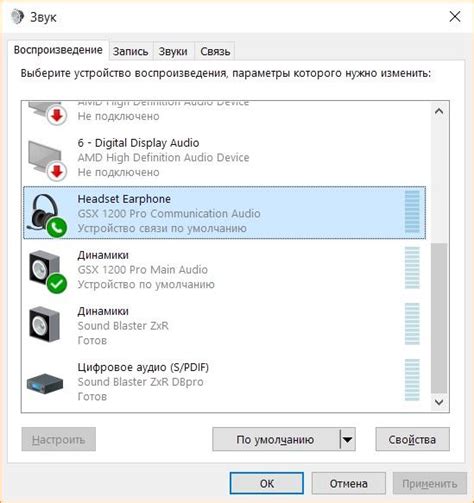
Когда имеется проблема с включением AirPods, одним из возможных решений может быть выбор правильного источника звука для воспроизведения. Качество и громкость звука не всегда определяются только наушниками, но и тем устройством, к которому они подключены.
Перед использованием AirPods важно убедиться, что они подключены к источнику звука, который наиболее подходит для конкретной ситуации. Некачественный источник звука может влиять на производительность и функциональность наушников.
| Тип источника звука | Описание |
|---|---|
| Смартфон | Использование смартфона как источника звука может быть идеальным выбором для повседневного использования AirPods. Смартфоны обычно имеют хорошее качество звука и легко подключаются по Bluetooth. |
| Планшет | Планшеты обычно обладают большим экраном и звуковыми функциями, что делает их хорошим выбором для просмотра фильмов, сериалов и стриминговых сервисов. Они также легко подключаются по Bluetooth. |
| Компьютер | Компьютеры могут быть удобным источником звука для работы и развлечений. Они обладают разными портами подключения, например, USB или аудиоразъем, для подключения AirPods. Качество звука может зависеть от настроек компьютера. |
| Телевизор | Если вы хотите насладиться просмотром фильма или игрой на большом экране, подключение AirPods к телевизору может быть отличным решением. Для этого могут потребоваться адаптеры или поддержка Bluetooth на телевизоре. |
Правильный выбор источника звука важен для оптимального воспроизведения звука и наслаждения использованием AirPods. Необходимо учитывать особенности каждого устройства и настроек, чтобы наушники работали наилучшим образом.
Вопрос-ответ

Какие могут быть причины, если AirPods заряжаются, но не включаются?
Если у вас возникла такая проблема, возможно, есть несколько причин. Во-первых, проверьте, что ваши AirPods полностью заряжены. Если они не были заряжены долгое время, возможно, они просто разрядились полностью и нуждаются в полной перезарядке. Во-вторых, убедитесь, что их настройки Bluetooth включены на вашем устройстве. Если Bluetooth выключен, AirPods не смогут подключиться. В-третьих, попробуйте провести сброс настроек на ваших устройствах. Это может помочь восстановить связь между AirPods и iPhone или другим устройством.
Что делать, если мои AirPods не включаются после зарядки?
Если ваши AirPods не включаются после зарядки, попробуйте выполнить следующие действия: убедитесь, что кабель зарядки и зарядное устройство работают исправно. Если возможно, попробуйте использовать другой кабель или зарядное устройство для проверки. Также, убедитесь, что контакты зарядного футляра и AirPods чистые и не загрязнены. Если все это не помогло, попробуйте выполнить сброс настроек на ваших устройствах и повторно подключите AirPods. Если проблема все еще не решена, возможно, ваши AirPods нуждаются в ремонте или замене батареи.
Может ли проблема с невключением AirPods быть связана с программным обеспечением?
Да, проблема с невключением AirPods может быть связана с программным обеспечением. В некоторых случаях, обновление прошивки на ваших AirPods или на вашем устройстве может решить проблему. Убедитесь, что у вас установлена последняя версия прошивки на ваших AirPods и на вашем устройстве. Если обновление прошивки не решает проблему, попробуйте провести сброс настроек на вашем устройстве и повторно подключите AirPods.
Какие еще могут быть причины проблемы с включением AirPods?
Помимо уже упомянутых, еще одной причиной проблемы с включением AirPods может быть физическое повреждение. Если ваши AirPods были подвержены удару или падению, возможно, внутренние компоненты повреждены. В таком случае, вам следует обратиться в авторизованный сервисный центр Apple для ремонта или замены AirPods.
Почему мои AirPods заряжаются, но не включаются?
Если ваши AirPods заряжаются, но не включаются, возможно, проблема связана с подключением к устройству. Убедитесь, что ваш iPhone или другое устройство совместимо с AirPods и соединено с ними. Если все настройки корректны, попробуйте перезапустить AirPods, удерживая кнопку Bluetooth на футляре до мигания белого светодиода. Если проблема не решена, попробуйте сбросить настройки с помощью удержания кнопки Bluetooth на футляре, пока светодиод не станет оранжевым, а затем снова не начнет мигать белым. Помните, что в некоторых случаях может потребоваться обратиться в сервисный центр Apple.



